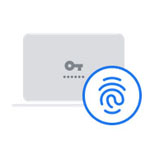
Google Chrome で Windows Hello によるパスワード保護を無効にする方法を解説します。
目次
Windows Helloとは?
Windows10 から導入された生体認証機能です。生体認証は指紋や顔で、その人特有のもので個人を認証します。
パスワードは知られてしまったら誰でもログインできてしまいますが、生体認証であれば本人でなければ認証できません。その分セキュリティ性が向上するという事です。
Windows Helloでパスワード保護とは?
Google Chrome に保存されているパスワードを利用する場合、生体認証が必要になるという事です。
今までは自由に Chrome に保存されているパスワードを利用してログインする事ができました。ですが、離席中に第三者でも利用できてしまう問題がありました。
Windows Hello により利用者本人しか利用することができなくなり、安全性が高まりました。
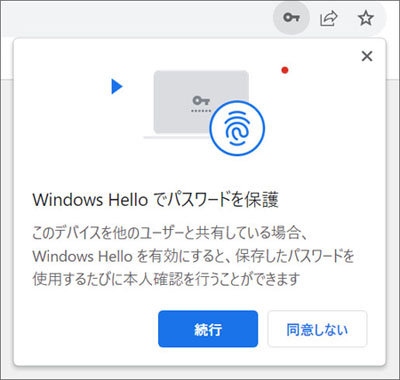
2023年7月頃にアップデートされ、パスワード入力時に上図のようなポップアップが表示されます。
よくわからずに続行ボタンを押してしまうと、Windows Hello でパスワード保護が有効化してしまいます。
指紋認証リーダーがないとPINが必要
デスクトップパソコンではそもそも指紋認証リーダーがない事がほとんどだと思います。利用するには別途指紋認証リーダーが必要となります。
指紋認証リーダーがない場合は PIN の入力が求められます。
指紋認証や顔認証機能があるスマートフォンならともかく、毎回 PIN を入力しなければならないのは面倒です。
そもそも利用者本人しか利用しないパソコンであれば Windows Hello のパスワード保護を無効化する事もできます。
Windows Helloでパスワード保護を無効化するには?

まずは Chrome の画面右上にある「︙」ボタンをクリックして設定を開きましょう。

左メニューより自動入力とパスワードを選択します。
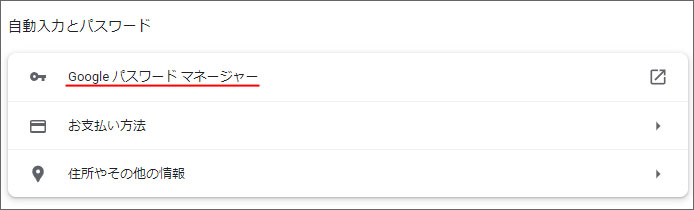
Google パスワードマネージャーを開きます。
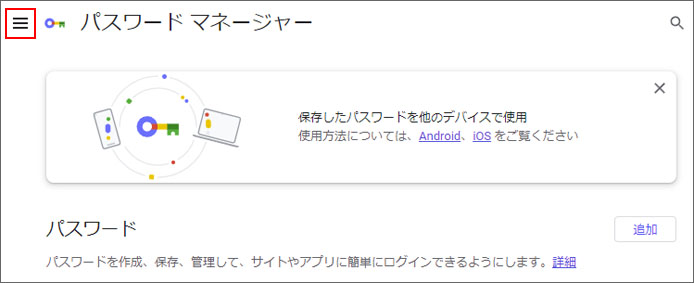
パスワードマネージャーの画面左上の「≡」ボタンを押します。
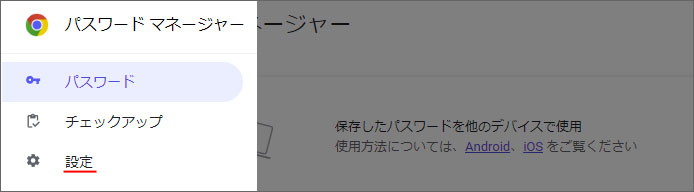
左メニューより設定を選択します。
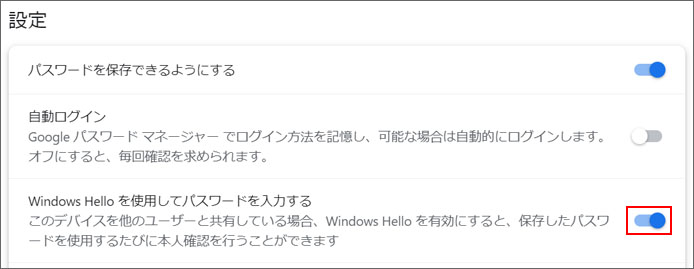
「Windows Hello を使用してパスワードを入力する」のスイッチをオフにします。
これで Windows Hello は無効化されます。
関連記事
ウェブサイトへの自動ログインを無効化するには?


